Jak odblokować Facebooka na iPhonie i komputerze?
Autor: Gina Barrow, Ostatnia aktualizacja: 28 grudnia 2019 r
Czy zablokowałeś kogoś na Facebooku i ostatecznie postanowiłeś go odblokować? Uczyć się jak odblokować znajomych z Facebooka w tym nowym poście!
Są pewne sytuacje i sytuacje, w których denerwuje nas lub denerwuje ktoś z serwisów społecznościowych, takich jak Facebook. W rezultacie pozbywamy się ich poza naszymi ramami czasowymi. Możesz łatwo zablokować osobę, która nie zgadza się z tobą na tak wiele sposobów.
Blokowanie znajomych na Facebooku oznacza, że osoby te nie będą już widzieć Twoich postów na osi czasu, oznaczać Cię tagami na zdjęciach, zapraszać wydarzeń, a nawet dodawać Cię ponownie jako znajomego. Jednak i tak nie zostaną powiadomieni, że je zablokowałeś. W czasach, gdy niektórzy przyjaciele są zbyt przytłaczający i irytujący, chcemy je od razu zablokować.
Blokujemy je przed impulsywnymi reakcjami, a później uświadomiliśmy sobie, że mimo wszystko możemy być przyjaciółmi. Jak odblokować znajomych z Facebooka? Dowiedz się poniżej:
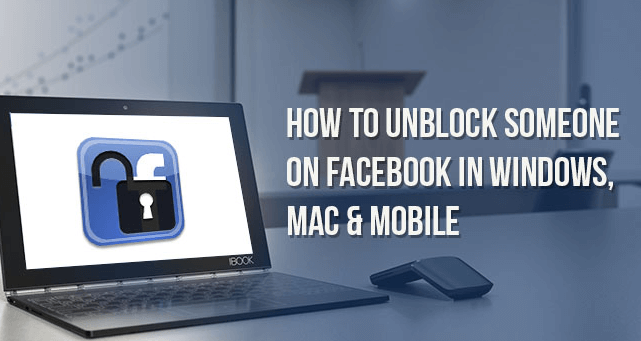
Część 1. Jak odblokować Soneone na Facebooku na iPhonie / iPadzie?Część 2. Jak odblokować znajomych z Facebooka na komputerze?Część 3. Jak kontrolować znajomych i obserwujących na Facebooku?Część 4. Wskazówka bonusowa: jak odblokować witrynę Facebooka w Chrome?Przewodnik wideo: Jak przenieść dane z iPhone'a na komputer?Część 5. Zalecenie.
Część 1. Jak odblokować Soneone na Facebooku na iPhonie / iPadzie?
Jeśli smartfon jest dla Ciebie najwygodniejszym urządzeniem, możesz to zrobić z łatwością odblokować ludzi wykonując następujące czynności:
- Zaloguj się do swojego Facebooka na iPhonie / iPadzie
- Naciśnij przycisk menu i przewiń w dół do Ustawienia
- Znajdź i stuknij Ustawienia konta
- Dotknij opcji Blokowanie
- Znajdź imię znajomego, którego chcesz odblokować, i dotknij przycisku Odblokuj
Problem polega jednak na tym, że nie będziesz ponownie automatycznie przyjaciółmi na Facebooku, dopóki nie wyślesz im próśb. To jest najnowsza aktualizacja z Facebooka.
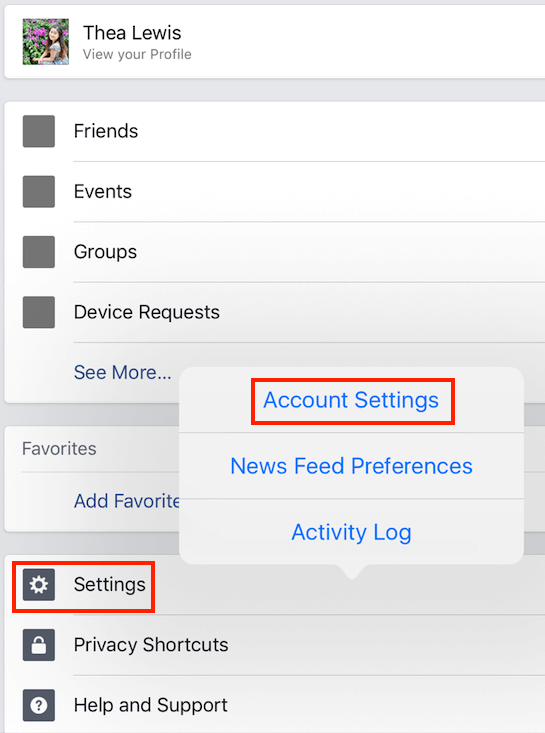
Część 2. Jak odblokować znajomych z Facebooka na komputerze?
Odblokowanie można również wykonać przy użyciu komputera. Jeśli jesteś na komputerze i chcesz odblokować znajomych z Facebooka, możesz po prostu skorzystać z poniższych metod:
- Uruchom Facebooka w swojej przeglądarce
- Przejdź do ustawień
- Znajdź Blokowanie wśród opcji menu po lewej stronie
- Znajdź żądaną nazwę do odblokowania
- Potwierdź żądanie odblokowania
Gdy odblokujesz kogoś na Facebooku, możesz nie być w stanie zablokować go ponownie po upływie 48 godzin.

Część 3. Jak kontrolować znajomych i obserwujących na Facebooku?
Mamy tych przyjaciół, których tak naprawdę nie możemy się pozbyć, i są inni, którzy są tak denerwujący, że nie chcemy, aby widzieli nasze posty, ponieważ mogą to po prostu zepsuć. Jeszcze lepiej, usuń ich znajomość i kontroluj ustawienia prywatności swojego konta. Kontrolując własne konto, możesz dostosować widoczność swojego postu, kto może się z Tobą skontaktować, kto może dodać Cię jako przyjaciela, a nawet wysyłać Ci wiadomości.
Możesz w prosty sposób zmień i dostosuj, kto może dodać Twój profil na Facebooku, wykonaj następujące kroki:
Zarządzaj kręgiem znajomych na pulpicie
- Przejdź do ustawień konta, klikając przycisk strzałki w dół
- Wybierz Prywatność
- Znajdź, kto może wysyłać Ci zaproszenia do znajomych, i kliknij Edytuj
- Wybierz Przyjaciół przyjaciół zamiast domyślnego Wszyscy
Otóż to! Aby uzyskać więcej zaproszeń od znajomych, możesz spróbować użyć imion znanych z Twoich kręgów.
Dostosuj ustawienia prywatności na telefonie iPhone:
- Otwórz aplikację Facebook na swoim iPhonie
- Naciśnij przycisk Menu
- Znajdź i dotknij Ustawienia
- Wybierz Ustawienia konta
- Stuknij Prywatność
- Dostosuj w zależności od preferencji
Zmień posty publiczne
Kolejną dobrą rzeczą jest zmiana publicznych postów na osi czasu na Facebooku. Wykonaj poniższe kroki:
- Ponownie uruchom aplikację Facebook
- Wybierz Menu i przejdź do Ustawień
- Znajdź ustawienia konta
- Stuknij Posty publiczne
- Wybieraj spośród Publicznych, Przyjaciół przyjaciół i Tylko przyjaciele
Ustaw skróty prywatności
- Przejdź do menu swojej aplikacji na Facebooku
- Znajdź i stuknij Skróty prywatności
- Stuknij w Who Can See My Stuff?
- Wybieraj spośród publicznych, znajomych i znajomych znajomych
Obejmuje to wszystko w dziennikach aktywności, polubieniach, reakcjach i komentarzach w poście. Możesz także zatwierdzić, kto może publikować posty na Twojej ścianie na Facebooku, a nawet oceniać po oznaczeniu zdjęć i postów.
Zatwierdź znajomych, aby sprawdzili Twoje zdjęcia i posty
- Przejdź do Ustawień konta na Facebooku
- Znajdź i stuknij Oś czasu i oznaczanie
- Stuknij opcję Przeglądaj tagi
- Kliknij Edytuj i dostosuj
- Kliknij Włącz po zakończeniu dostosowywania
Przewracając tę stronę, za każdym razem, gdy jesteś oznaczony w poście, otrzymasz powiadomienie z pytaniem, czy chcesz pokazać lub ukryć na osi czasu. Jeśli klikniesz Ukryj, tylko osoby, które oznaczyły Cię tagami i ich znajomi, będą mogły zobaczyć post.
Ludzie również czytająJak odzyskać usunięte wiadomości z Facebooka na urządzeniach z iOS?[Rozwiązany] Jak znaleźć ukryte rozmowy na Facebooku
Część 4. Wskazówka bonusowa: jak odblokować witrynę Facebooka w Chrome?
Czy masz ograniczone witryny na swoim komputerze i chciałeś je w końcu odblokować? Jeśli tak, być może Facebook jest na liście. Podamy kilka wskazówek, jak odblokować Facebooka z ograniczonych witryn Google Chrome.
Usuń lub dodaj literę „S” do adresu URL witryny: HTTP / s, aby zobaczyć, która jest dostępna. Jeśli bez s działa, to https jest blokowane i odwrotnie.
Jeśli pojawi się komunikat o błędzie „Z powodu ograniczeń na tym koncie”, może to oznaczać, że na komputerze jest ustawiona kontrola rodzicielska. Jeśli jesteś administratorem, możesz łatwo samodzielnie usunąć ograniczenia.
Jeśli nie ma żadnych komunikatów o błędach, możesz przejść do Panelu sterowania> Opcje internetowe> Bezpieczeństwo> znajdź i kliknij Witryny z ograniczeniami> Jeśli Facebook jest widoczny na wyświetlaczu, możesz po prostu podświetlić witrynę i kliknąć Usuń. Aby zapewnić bezpieczeństwo rodziny, możesz przejść do Doradcy treści lub Bezpieczeństwa rodziny w Opcjach internetowych i dostosować ustawienia. Ta opcja zapewnia blok na poziomie użytkownika dla dowolnych adresów URL.
Zamiast tego użyj przeglądarki proxy, aby wyświetlić i uzyskać dostęp do Facebooka lub możesz użyć innego DNS. Możesz to zrobić, przechodząc do Otwórz sieć i udostępnianie. Kliknij dwukrotnie nazwę sieci, a następnie zmień DNS w IPv4. Możesz używać Google Public DNS.
Przewodnik wideo: Jak przenieść dane z iPhone'a na komputer?
Ten przewodnik wideo pokazuje, jak bez wysiłku przesyłać dane z urządzeń iPhone na komputer. Wystarczy obejrzeć ten film, w jaki sposób pracować dla Ciebie.
Część 5. Zalecenie.
Teraz, kiedy się nauczyłeś jak odblokować znajomych z Facebooka a nawet na stronie, możesz śmiało przeglądać własną oś czasu, nie martwiąc się wcale. Jeśli zajdzie potrzeba wykonania kopii zapasowej zdjęć z Facebooka na urządzeniu z systemem iOS.
Możesz wybrać kompletny telefon komórkowy oprogramowanie rozwiązania o nazwie FoneDog Toolkit - iOS Backup i przywracanie danych. Ten produkt umożliwia wygodne eksportowanie i tworzenie kopii zapasowych wszystkich plików z iPhone'a / iPada na komputer i rozpakowywanie ich w dowolnym momencie. Wreszcie, jesteś już gotowy do eksploracji Internetu!

Pobierz i wypróbuj tę aplikację przed zakupem! Wypróbuj, klikając przycisk pobierania poniżej.
Zostaw komentarz
Komentarz
iOS Data Backup & Restore
Wykonaj kopię zapasową danych na komputerze i selektywnie przywróć dane iOS z kopii zapasowych.
Darmowe pobieranie Darmowe pobieranieGorące artykuły
- 3 metody odzyskiwania skasowanych wiadomości iMessages z iPhone'a
- Rozwiązania, aby naprawić błąd iTunes 9
- Odzyskaj usunięte wiadomości tekstowe na telefonie iPhone X / 8 w prosty sposób
- Kompletny przewodnik jak naprawić błąd iPhone'a 14!
- Rozwiązania do tworzenia kopii zapasowych zdjęć do plików iCloud Backup
- Jak wykonać kopię zapasową iPhone'a na iCloud
/
CIEKAWYDULL
/
PROSTYTRUDNY
Dziękuję Ci! Oto twoje wybory:
Doskonały
Ocena: 4.6 / 5 (na podstawie 64 oceny)
